Как просмотреть диск с записью мрт

Получив на руки результаты МРТ, пациент нередко желает просмотреть снимки. Происходит это из простого любопытства или для сравнения предыдущих фото с новыми, но вопрос назревает один: как открыть изображения? Чтобы посмотреть снимки в формате DICOM на помощь придут специальные программы. Подробно про наиболее востребованные из них, а также их плюсы и минусы пойдет речь ниже.
Как можно прочитать снимки, выполненные на МРТ?
Чтобы открыть файлы формата DICOM, в которых и содержится информация после МРТ обследования, требуется специальный класс программы для просмотра. Найти таковую можно в интернете, написав в строку поиска «программа для просмотра DICOM». Лучше всего будет указать и операционную систему компьютера, так получится сразу отсеять ненужные варианты.
Преимущества и недостатки программ для визуализации
Каждая из программ для чтения КТ и МРТ снимков имеет свои плюсы и минусы, ознакомившись с которыми, пользователю не составит труда выбрать подходящий вариант. Ряд преимуществ и недостатков пяти наиболее популярных программ для просмотра изображений в домашних условиях представлены в таблице.
| Название программы | Преимущества | Недостатки |
| Программа CS 3D Imaging | Позволяет изучить КТ снимки 3d. Имеет несколько способов открытия. | Продолжительность загрузки зависит от мощности компьютера. |
| Horos для Mac OS | Данная программа бесплатна. С помощью нее можно открыть изображения МРТ, цифровой маммографии, УЗИ, КТ и т.д. | Подходит только для Mac OS. |
| Sante Dicom Viewer | Доступ к Sante Dicom Viewer не требует предварительной оплаты. Подходит для Windows XP, Windows 10/8.1/8/7 и Vista. Снимки можно увеличить и экспортировать в формате JPG. | Все возможности программы предоставляются лишь после ее покупки. Редактирование невозможно. Экспорт файлов производиться только по одному. |
| Radiant Viewer | Просмотр файлов формата DICOM, в частности маммографии, цифровой рентгенографии. Предусмотрена и мультипланарная реконструкция — возможность просматривать изображение в 3d. Картинки можно масштабировать, поворачивать, менять контрастность и яркость. Программа предоставлена на русском языке. | 3D-моделирование возможно только после внесения оплаты. |
| Efilm Lite | В течение месяца пользоваться Efilm Lite можно бесплатно. Подходит для Windows XP, Windows 7, 8 и Vista. С помощью нее можно сравнить разные серии исследований, регулировать контрастность и яркость, экспортировать файлы в JPG формате. Кроме того, Efilm Lite позволяет обрезать или добавить подпись, распечатать снимок на принтере. | Программа платная, но может поставляться вместе с диском от центра исследований. Efilm Lite предоставлена на английском языке. |
Программа CS 3D Imaging
Воспользоваться программой можно несколькими способами. Самый легкий из них — автоматический. Чтобы осуществить запуск с его помощью необходимо:
- вставить в дисковод диск;
- запуск программы происходит самостоятельно;
- необходимо дождаться загрузки файлов, после чего с ними можно ознакомиться.
Другой вариант – полуавтоматический. Он требует выполнения таких шагов:
- помещение диска в дисковод;
- после открытия окна «Автозапуск» выбрать «Launch SimpleBrowser application»;
- после нужно кликнуть «next».
Horos для Mac OS
Horos считается одной из лучших программ для Mac OS. Ее установка потребует предварительного заполнения данных на сайте – имени, профессии, места работы и электронного адреса. После отправки данных в течение нескольких секунд на почту придет письмо со ссылкой для скачивания программы для просмотра МРТ изображений. Далее файл скачивается и устанавливается по подсказкам в стандартном окне.
Sante Dicom Viewer
Очередной альтернативной программой для просмотра файлов DICOM является Sante Dicom Viewer 4.0. Пользователи отзываются о ней весьма похвально. Скачать ее можно на официальном сайте без оплаты, но дополнительные функци
и доступны лишь после ее приобретения. Когда файл загрузится на компьютер, установка производится по обычной схеме – в окне будут появляться запросы, требующие подтверждения.
Radiant Viewer
Radiant Viewer максимально интуитивна и не сложна в использовании. Положительной стороной данной программы является то, что она на русском языке, а изучить МРТ снимки удастся как с компьютера с объемом памяти 4 гб, так и 512 мб. Естественно, что более мощный ПК позволит раскрыть ее потенциал полностью.
Используя Radiant Viewer, нет нужды в копировании снимков с диска на ПК, программа открывает их непосредственно с носителя. Также она позволяет сохранить видео и изображения в форматах WMV и JPEG.
Удобная программа Efilm Lite
Следующей распространенной и не менее удобной в использовании программой является Efilm Lite. Зачастую, как и предыдущая программа, она уже записана на диск с результатами исследований. Для комфортного пользования клиники прилагают краткое руководство, поясняющее как просмотреть информацию с помощью нее, либо даже отправить снимки лечащему врачу.
Как открыть снимки КТ, МРТ и УЗИ с диска дома?
Открыть диск дома, не имея предварительных навыков просмотра результатов МРТ исследования, поможет ряд подсказок:
- диск помещается в дисковод ПК;
- далее необходимо просмотреть, какие файлы содержатся на носителе и открыть установленную программу;
- если таковая отсутствует или вывести изображения на экран вложенным установщиком не удалось, следует установить другую программу одним из способов, описанных выше;
- после открытия пользователь увидит большую черную область и панель инструментов, с помощью которой можно изучить отдельные фрагменты или несколько снимков одновременно.
Источник
Магнитно-резонансная томография (МРТ) — метод исследования с использованием магнитного поля и компьютера для получения подробных изображений структуры мозга, позвоночника, костей и тканей, поэтому этот способ диагностики очень важен для врачей. В большинстве медицинских центров пациенту выдают диск или флеш-карту с записью МРТ — обычно об этом даже не нужно просить. Конечно, диагноз будет ставить врач, но вы можете и сами посмотреть диск дома, правда, не стоит делать никаких выводов, не обсудив это с врачом.
Загрузка диска
1
Вставьте диск в дисковод компьютера. Обычно после обследования пациенту везде выдают диски. Делается это для того, чтобы у человека была возможность показать запись врачу, но никто не запрещает вам посмотреть диск самостоятельно дома, поэтому для начала вставьте диск в компьютер.
- Помните: в некоторых медицинских центрах диски не выдают. Бывает такое, что МРТ записывают на флеш-носитель или пересылают через интернет.[1] Не имеет значения, каким способом запись попадет на ваш компьютер.
2
Если программа загрузится автоматически, следуйте инструкциям на экране. Если вам повезет, при загрузке диска программа запустится сама. Тогда вам останется только нажимать на соответствующие кнопки. Обычно в этом нет ничего сложного: «да», «нет», «применить», «отменить».
- Однако программы для просмотра МРТ часто очень ненадежные. Нередко даже сами врачи страдают от этого.[2] Возможно, вам придется потратить на это чуть больше времени (об этом речь пойдет ниже).
3
При необходимости установите программу для просмотра МРТ. Если программа не открылась автоматически, обычно на диске с записью можно найти файл для установки приложения. Откройте диск, посмотрите, какие на нем есть файлы, найдите установщик и запустите его. Конкретная последовательность действий зависит от того, какую программу вам записали.
- Если у вас ничего не получается или установщика на диске нет, попробуйте скачать бесплатную программу из интернета. На этом сайте есть ссылки на большое количество программ, которые позволяют просматривать снимки в стандартном формате DICOM.[3]
4
Загрузите запись. И здесь тоже конкретная последовательность действий будет зависеть от выбранной программы. Обычно в таких приложениях есть опция загрузить запись сверху экрана. Найдите эту опцию, затем выберите запись на диске.
- Помните, что нередко в подобных приложениях запись называется исследованием, поэтому не удивляйтесь, если найдете кнопку «загрузить исследование».
- Бывает так, что после загрузки программа сама выводит на экран список доступных к просмотру записей на диске. В таком случае вам нужно будет просто выбрать свое исследование.[4]
5
Просмотрите все изображения. Обычно в программах для просмотра МРТ с одной стороны экрана есть большая черная область, а с другой — панель инструментов. Если вы видите изображения предпросмотра в панели инструментов, дважды кликните по нужному изображению. Оно откроется в большой черной области.
- Не спешите. Может показаться, что снимков мало, но на самом деле в каждом исследовании содержится огромное количество информации, поэтому ваш компьютер может не сразу загрузить изображение.
Интерпретация исследования
1
Узнайте, какими способами можно просматривать снимки. Когда МРТ загрузится, если вам повезет, вы сразу поймете, что перед вами. Однако очень часто на снимке будет лишь совершенно непонятная смесь из черного, белого и серого. Понимание того, как делается МРТ, поможет вам прочитать снимок. Есть три плоскости, в которых просматривают органы при МРТ:[5]
- Саггитальная. Обычно такие снимки проще всего интерпретировать. Саггитальный просмотр — это просмотр органов или тканей сбоку или в профиль. Изображение представляет собой вертикальный разрез в двусторонней симметрии.
- Корональная. Это фронтальная плоскость. Вы рассматриваете органы человека, который словно стоит лицом к камере.
- Поперечная. Как правило, с этой плоскостью работать непрофессионалам сложнее всего. Эта плоскость словно нарезает тело на мелкие горизонтальные полоски.
2
Обратите внимание на контраст. МРТ — это черно-белая запись, поэтому иногда сложно понять, где находится какой орган. Поскольку здесь нет цвета, ориентироваться надо будет по контрасту. К счастью, разные ткани по-разному отображаются на снимке, поэтому вы сможете рассмотреть контраст на их стыке.
- Точный оттенок тканей будет зависеть от настроек аппарата МРТ. Две основные настройки — это Т1 и Т2. Разница между ними небольшая, но они позволяют врачам более точно ставить диагноз. К примеру, Т2 обычно используется для анализа заболеваний (а не травм), поскольку при этой настройте ткани, пораженные болезнью, видны лучше.[6]На этом сайте подробно описываются различия в настройках Т1 и Т2.
3
Выберите подходящий режим просмотра. Программы для просмотра МРТ часто умеют показывать более одного изображения за раз. Благодаря этому врачам проще сравнивать разные проекции одной и той же области или даже снимки, сделанные в разное время. Непрофессионалу лучше выбрать режим, при котором будет показываться только одно изображение за раз, и просматривать снимки последовательно. Тем не менее, в программе должна быть кнопка, позволяющая показывать 2, 4 и более снимков одновременно, поэтому не бойтесь ее нажимать.
4
Нажмите на специальную линию, чтобы увидеть, где пересекаются проекции. Если вы решите открыть изображение с пересекающимися проекциями, вы увидите особую прямую линию, пересекающую изображение. Она бывает не на всех записях. Если на вашей ее нет, на втором снимке будет показано, где находится область пересечения. [7] Вы сможете смещать линию к центру, направо и налево. Это позволит рассмотреть органы под другим углом.
- Линия также укажет, с какой стороны был сделан снимок. К примеру, если бы МРТ был снимком обычного предмета (к примеру, дерева), линия указала бы вам на то, откуда была направлена камера: сверху с самолета, из окна второго этажа или с земли.
5
Перетяните линию, чтобы рассмотреть разные области на снимке. Это позволит вам перемещаться внутри изображения. Снимок будет автоматически менять проекцию.
- К примеру, если вы рассматриваете изображение позвоночника в саггитальной плоскости и также загрузили область с пересекающимися плоскостями, двигая линию, вы сможете изучить позвонки как сверху, так и снизу. Этот инструмент особенно полезен для диагностирования грыжи межпозвоночных дисков.
Анализ органов
1
Ищите несимметричные участки. В целом, тело симметрично. Если на снимке вы заметили светлый или темный участок, которого нет с другой стороны, это может быть причиной для беспокойства. Если в части тела есть повторяющиеся фрагменты, их отсутствие с другой стороны также может указывать на проблему.
- Примером второго случая служит грыжа межпозвоночных дисков. Позвоночник состоит из разных позвонков, которые располагаются друг на другом. Между ними есть диск, наполненный жидкостью. Когда диск надламывается, жидкость вытекает, в результате чего образуется грыжа. Из-за давления на нервные окончания в позвоночнике появляется боль. Все это можно увидеть на МРТ позвоночника: там будет длинная цепь здоровых позвонков и один очень заметный позвонок.
2
Изучите структуру позвонков, если вы рассматриваете МРТ позвоночника. МРТ позвоночника прочитать едва ли не проще всего остального (особенно в саггитальной проекции). Поищите нарушения в расположении позвонков или межпозвоночных дисков. Если хотя бы один будет не не своем месте (как в примере выше), это может стать источником сильной боли.
- За позвоночником в саггитальной проекции вы увидите что-то белое, похожее на веревку. Это спинной мозг, который связан со всеми нервными окончаниями в организме. Поищите участки, где позвонки или диски прижимают спинной мозг. Поскольку нервные окончания очень чувствительные, даже небольшое давление приводит к боли.
3
Используйте горизонтальную проекцию при просмотре МРТ мозга. МРТ тканей мозга используется для диагностики опухолей мозга, нагноений и других заболеваний мозга. Проще всего рассмотреть их в горизонтальной проекции, спускаясь сверху вниз. Ищите несимметричные участки. Светлое или темное пятно, которого нет с другой стороны, может стать причиной для беспокойства.
- Опухоли мозга обычно представляют собой круглые образования в форме мяча для гольфа. На МРТ они отображаются как очень светлые или серые области, окруженные белым кольцом. [8] Однако и другие заболевания (например, множественные уплотнения) отображаются как белые участки, поэтому лишь одно это не может указывать на опухоль мозга.[9]
4
Если вы просматриваете МРТ колена, ищите отличия в снимках двух коленных чашечек. Сравните снимок здорового колена в корональной проекции со снимком травмированного колена, и вы найдете проблему. МРТ колена часто делают для диагностики следующих заболеваний и травм:[10]
- Остеоартрит. На снимке расстояние между суставами будет меньше, чем должно быть. Может быть заметно образование костного нароста.
- Разрыв связок. На снимке расстояние между суставами будет больше, чем должно быть. Пазуха может наполняться жидкостью, которая будет отображаться белым или светло-серым. Может быть виден сам разрыв.
- Разрыв мениска. На снимке расстояние между суставами будет ненормальным. Будут видны темные участки, направленные внутрь, с любой стороны сустава.
5
Не ставьте себе диагноз сами на основании просмотра МРТ. Повторим снова: если вы увидите что-то, в чем вы не уверены, не предполагайте, что у вас тяжелое заболевание, не показав запись врачу. У непрофессионалов нет нужных знаний и опыта в интерпретации снимков, поэтому если сомневаетесь, обратитесь за помощью к врачу.
Советы
- Помните, что горизонтальная проекция также называется «аксиальной».[11]
- Если вам не удалось просмотреть файл МРТ в формате DICOM, попробуйте конвертировать его в другой формат. На этом сайте есть бесплатный конвертер (с инструкцией).[12]
Об этой статье
Эту страницу просматривали 54 708 раз.
Была ли эта статья полезной?
Источник
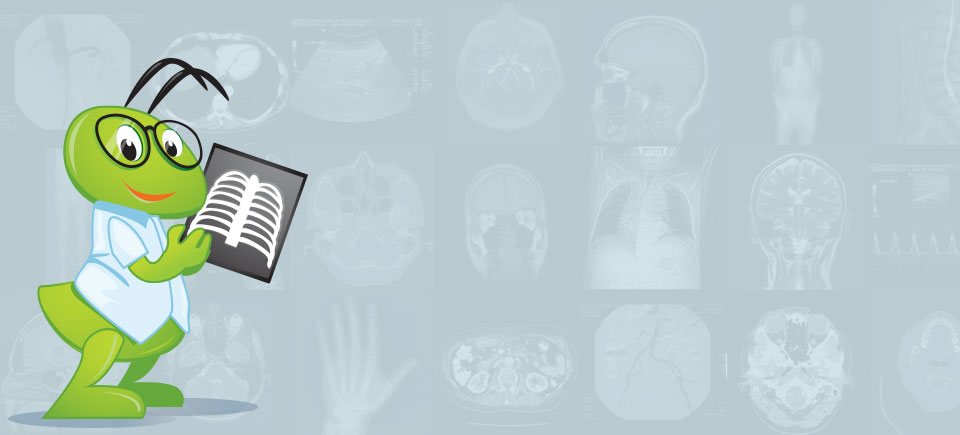
Умная. Простая. Быстрая.
RadiAnt — это инструмент для просмотра медицинских
изображений стандарта DICOM PACS, созданный специально
для облегчения и удобства Вашей работы.
Благодаря простому интерфейсу и высокой производительности
этой программы, Вы никогда не пожалеете о своём выборе.
«(…) What I also accidentally discovered is an extremely lightweight DICOM viewer with basic viewing options — perfect for being CD distribution, called RadiAnt. (…) As 3 year radiology resident I have already seen dozens of bundled viewers on CDs… this one is at least 300% faster than any I’ve seen so far. It also allows you to include your own company logo to the splash screen it shows while loading.»
NiksaVel
![]()
RadiAnt DICOM Viewer 2020.1
April 6, 2020

RadiAnt DICOM Viewer 2020.1 is now available for download.
We added three new ROIs in this version: closed polygon, open polygon and arrow. 3D MPR view was improved by adding ROIs previously available only in the 2D mode (ellipse, angle). SUVbw measurements are now available without the requirement to enable fusion mode. A dedicated 64-bit ARM version for the new generation of Windows 10 on ARM devices (e.g., Surface Pro X) is included in the installer. These are a few highlights, for the complete list of changes check the download page.
Take care and stay strong and healthy in these trying times!
RadiAnt DICOM Viewer 2020.0 BETA
December 2, 2019

Our latest beta version is mostly about the ARM64 native version for the newest generation of Windows 10 on ARM devices (e.g., Microsoft Surface Pro X, Samsung Galaxy Book S).
Check this thread for more details.
RadiAnt DICOM Viewer 5.5.0
November 19, 2019

Our latest version has significant improvements in the 3D volume rendering feature.
Progressive rendering is now available for GPU accelerated mode, which makes interactions on slower Nvidia GPUs more fluid.
3D snapshots let you save the states of the VR view (rotation / position / zoom / window / scalpel / etc.) and quickly restore these states.
You can now create high quality (up to 4K, 60fps) movies based on the 3D snapshots. There is also a quick movie tool for creating videos with a simple 360/180 degree rotation.
Scalpel operations can be reverted and reapplied if necessary — there is an unlimited undo history for the VR’s scalpel tool.
Last but not least, the 2D viewer has now image filters (sharpen, smooth, edge, emboss). Plus a usual collection of minor improvents an bug fixes.
Check the full changelog and download here.
How to create a DICOM CD with RadiAnt DICOM Viewer CD/DVD
October 29, 2019
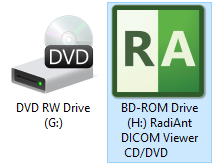
In our latest video tutorial we show how to create a DICOM CD disc with our RadiAnt serving as the autorun viewer. A PC with Windows 10 system and the DVD-RW drive installed was used in the presentation.
You can also use professional CD/DVD disc publishers (e.g., Epson, Primera, Rimage) but you still might want to check the tutorial to make sure that the file and folder structure of your recorded disc is correct.
optimize database
1 week ago by Tommy
CD/DVD burn
1 week ago by ![]()
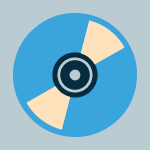
Просмотр CD/DVD пациента с файлами DICOM
Вас раздражает слишком долгое ожидание открытия диска с DICOM файлами исcледования пациента?
А если, к тому же, Ваша программа просмотра требует установки дополнительных компонентов для возможности доступа к изображениям?
Попробуйте пакет RadiAnt DICOM Viewer с автозапуском CD/DVD! Он работает очень быстро, прямо с CD/DVD носителя, без необходимости предварительной установки, для Windows XP SP3, Vista, Windows 7, Windows 8, Windows 8.1 и Windows 10, и при этом не требует никаких дополнительных программ или приложений (как, например, . NET или Java).
Если операционная система компьютера пользователя позволяет работать с 64-разрядной версией, для большей эффективности лучше использовать именно эту версию, которая откроется автоматически. На более старых компьютерах, используется 32-разрядная версия. К медиа-файлу добавляется всего около 6 МБ избыточных данных.
Логотип, который отображается после открытия приложения, полностью настраиваемый и может быть использован для предоставления информации о Вашей компании Вашим клиентам.
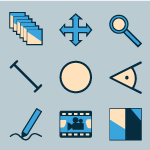
Все необходимые инструменты – у Вас под рукой
RadiAnt DICOM Viewer предоставляет следующие основные инструменты для манипуляций с изображениями и их измерения:
- Плавное масштабирование и панорамирование
- Корректировка яркости и контрастности, режим «негатив»
- Предустановленные настройки окна визуализации для Компьютерной томографии (легкие, кости и т.д.)
- Возможность поворота изображения (на 90 и 180 градусов) или зеркального отражения изображений по горизонтали и вертикали (флип)
- Длина сегмента
- Средние, минимальные и максимальные значения параметров (например,плотность тканей в единицах Хаунсфилда в Компьютерной томографии) внутри окружности/эллипса, а также площадь окружности/эллипса
- Величина угла (нормального угла и угла Кобба)
- Перо для рисования от руки
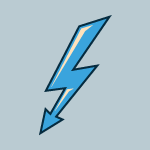
Быстрая как молния
Программа RadiAnt DICOM Viewer была разработана с целью максимально эффективного использования ресурсов. Она может работать на многопроцессорных и многоядерных системах с большим количеством гигабайт оперативной памяти, и в то же время способна полноценно функционировать на старых одноядерных машинах всего лишь с 512 Мб оперативной памяти.
64-разрядная версия предназначена для современных систем, с возможностью хранения всех открытых изображений, в случае необходимости, в более чем 4 ГБ оперативной памяти. Асинхронное чтение позволяет просматривать и обрабатывать изображения уже в процессе их открытия.
Всё эти функции доступны в одном очень компактном приложении, с размером инсталлятора чуть более 7 Мб.
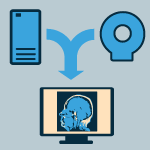
Search and download studies from PACS locations
The PACS (Picture Archiving and Communication System) client feature lets RadiAnt DICOM Viewer query and retrieve studies from other PACS hosts.
Supported service class users/providers are: C-ECHO SCU, C-ECHO SCP, C-FIND SCU, C-MOVE-SCU, C-STORE-SCP (Only transfers initiated from the RadiAnt DICOM Viewer are accepted. If you try to send studies from other PACS nodes without searching them first and starting the download in RadiAnt, they will be ignored).
Received DICOM files are stored in a temporary folder and are deleted when RadiAnt closes.
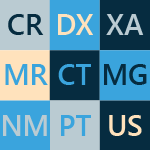
Поддерживает различные типы DICOM файлов
Эта программа способна открывать и отображать результаты исследований, полученные из различных модальностей медицинских изображений:
- Цифровая рентгенография (КР,ЦР)
- Маммография (МГ)
- Компьютерная томография (КТ)
- Магнитно-резонансная томография (МРТ)
- Позитронно-эмиссионная томография (ПЭТ-КТ)
- Ультразвуковая диагностика (УЗИ)
- Цифровая субтракционная ангиография (ЦСА)
- Гамма-камера, радионуклидная диагностика (РНД)
- Вторичные изображения и сканированные изображения
- Structured Reports (SR)
Программа поддерживает несколько типов DICOM изображений:
- Монохроматические (как КР, КТ, МРТ) и цветные изображения (УЗИ, 3D-реконструкции)
- Статические изображения (например, КР, МГ, КТ) и динамические последовательности изображений (ЦСА, УЗИ)
- Несжатые и сжатые изображения (RLE, JPEG, JPEG-LS, JPEG 2000)
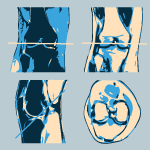
Сравнивайте различные серии или исследования
С целью сравнения, результаты нескольких серий одного и того же исследования, или же нескольких отдельных исследований, могут быть одновременно открыты в одном и том же окне либо в разных окнах.
Серии, состоящие из изображений, которые были получены в одной плоскости (например, изображения результатов Компьютерной томографии, полученные до и после введения контрастного вещества), по умолчанию автоматически синхронизируются.
При просмотре серий с изображениями в различных проекциях (например, результатов исследования Магнитно-резонансной томографии), отображаются линии перекрёстных ссылок — для наилучшей корреляции анатомических данных.
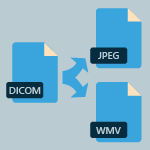
Экспортируйте DICOM файлы в изображения и фильмы
Создавайте визуально впечатляющие презентации и профессиональные публикации – программа Radiant DICOM Viewer способна экспортировать
DICOM файлы в изображения JPEG (сжатые) или BMP (несжатые растровые), а также — в фильмы формата WMV (Windows Media Video).
Отдельное изображение, целые серии изображений либо все открытые изображения можно экспортировать одновременно.
Открытые изображения возможно быстро копировать в буфер обмена Windows, используя сочетание клавиш CTRL + C, после чего их можно легко вставлять в Word или PowerPoint документы.
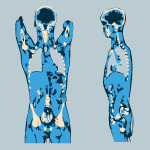
Многоплоскостные реконструкции
Инструмент MPR, встроенный в программу Radiant DICOM Viewer, может быть использован для реконструкции изображений в ортогональных плоскостях (корональной, сагиттальной, осевой или косой, в зависимости от базовой плоскости изображения). Это помогает получить новую анатомическую картину, которую не удалось визуализировать с помощью одних только базовых изображений.
Процесс реконструкции происходит очень быстро: корональные серии могут быть созданы из более чем 2000 аксиальных срезов КТ примерно за три секунды (на современной системе с процессором Intel Core i7).

3D volume rendering
The 3D VR (volume rendering) tool lets you visualize large volumes of data generated by modern CT/MR scanners in three dimensional space.
The different aspects of the data set can be interactively explored in the 3D VR window.
This tool lets you rotate the volume, change zoom level and position, adjust color and opacity, measure length and show hidden structures by cutting off the unwanted parts of the volume with the scalpel tool.
The image is rendered progressively to maintain fluid operations even on slower machines.
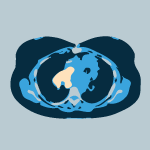
Совмещение изображений ПЭТ-КТ
Совместите изображение ПЭТ со снимком КТ для локализации областей с повышенными показателями захвата ФДГ (фтордезоксиглюкозы) и выявления возможных анатомических изменений в таких областях.
Используйте инструмент Эллипс для измерения максимальных, минимальных и средних значений стандартизованного показателя захвата в конкретной области (значение стандартизованного показателя захвата рассчитывается по массе тела).
Совмещение изображений может быть применено и к другим модальностям изображений, таким, как Магнитно-резонансная томография. К примеру, диффузионно-взвешенные изображения (DWI) могут совмещаться с Т1 и Т2-взвешенными снимками.
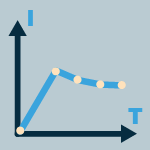
Time-intensity curves
RadiAnt DICOM Viewer lets you visualize the lesions’ enhancement behavior (e.g. in Breast MRI) by plotting time-intensity curves (TICs).
Different types of curves can be obtained: Ia — straight (the signal intensity continues to increase over the entire dynamic period) / Ib — curved (the time-signal intensity curve is flattened in the late postcontrast period), II — plateau (the signal intensity plateaus in the intermediate and late postcontrast periods) or III — washout (the signal intensity decreases (washes out) in the intermediate postcontrast period).
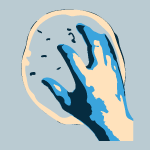
Multi-touch support
If you have a Windows 8 or Windows 10 touch-enabled device, you might find that gestures (motions that you make with one, two or more fingers) are easier to use than a mouse or keyboard. RadiAnt DICOM Viewer enables users to make use of the array of multi-touch gestures:
- Touch the image with one finger and move it to browse through images of the displayed series.
- To zoom in or out, touch two points on the image, and then move your fingers away from or toward each other. Drag the image with two fingers to move it and show invisible parts of zoomed image.
- You can change the window settings (brightness/contrast) by touching the image with three fingers and moving them up/down (brightness) or left/right (contrast).

Многоязычный интерфейс
Благодаря членам нашего сообщества, интерфейс программы RadiAnt DICOM Viewer уже переведён более чем на 20 языков:
- арабский, бразильский португальский, болгарский, китайский, чешский, датский, голландский/фламандский, французский, немецкий, греческий, венгерский, индонезийский, итальянский, польский, португальский, русский, сербский, словацкий, испанский, шведский, турецкий.
Наш специальный онлайн-инструмент позволяет легко редактировать уже существующие версии переводов и создавать новые.
Источник
